|
Autumn Fairy

(Résultat réduit)
Pour visualiser en grandeur réelle, cliquer sur le tag.
|
Ce tutoriel est une traduction d'une création originale de
Norma du site
PSP Art Y Diseno
dont j'ai obtenu la permission pour la traduire.
Il est
strictement interdit de
copier cette traduction, de la distribuer sur
le Net sans ma permission écrite et/ou d'afficher votre résultat
sur le Net sans y inclure le lien original de Norma et le lien
de cette traduction.
Merci de respecter notre
travail.
Vous trouverez le tutoriel original
ici.
Thank you Norma to have given me the permission to translate your
tutorial.
La création de cette traduction a été réalisée avec PSPXI.
Filtres
Aucun filtre
Matériel
* Template ~ Tubes - Image - Dégradé - Masque - Pinceau - Police
Placer le matériel dans les répertoires de votre choix.
Le fichier otoño.PspBrush est un
pinceau.
Il doit être importé dans PSP comme pinceau personnalisé.
Pour savoir comment importer un pinceau, cliquez
ici
Placer le fichier Autumn.PspGradient dans un dossier où vous
pourrez facilement le retrouver dans les dégradés de votre PSP
L'image du paysage d'automne que Norma a utilisé pour ce tag est
une photographie de ~YwhY (Melanie Baldin). Pour visitez son
site, cliquez
ici
Les tubes sont des créations de Mtm(Brigitte), Arwen et Norma
Mtm(Brigitte) partage ses tubes sur le groupe d'échange
Top_Design_Tubes
Arwen partage ses éléments de scrap sur son blog
Arwen Y Sus Cosas
Le masque est une création de
Pousine
Merci à vous tous pour votre magnifique travail. :)
** Les calques de certains tubes
sont invisibles afin
de réduire le poids du fichier Matériel.
Pour voir les tubes, enlever le X rouge dans la palette des
calques. **
Il
est strictement interdit
d'enlever la signature, de renommer les tubes ou de redistribuer
les tubes sans l'autorisation écrite des créateurs de ces
tubes.
Merci de respecter leurs conditions d'utilisations.
Télécharger le matériel
ici
Attention
En cliquant sur le lien, vous
aurez une nouvelle fenêtre qui s'ouvrira.
Repérer dans la liste le fichier Matériel dont vous avez
besoin.
Cliquez dessus. Une autre fenêtre va s'ouvrir.
Dans le bas
de la fenêtre, cliquez sur Download.
Une autre fenêtre va s'ouvrir.
Il sera écrit "Download Now"
Cliquez sur ce bouton. Une autre fenêtre s'ouvrira
Un décompte de 10 secondes apparaîtra.
Après ce décompte, le fichier sera disponible.
Cliquez sur "Click here to download the file" pour télécharger le matériel.
Préparation.
À l'aide de la touche Shift et la lettre D de votre clavier,
faire une copie du matériel. Fermer les originaux.
Ouvrir la police Kunstler Script et la minimiser.
Palette Styles et Textures
Couleur Premier plan = #FFFFFF
Vous êtes prêt alors allons-y. :)
|
Pour vous guider pendant la création de ce tag,
cliquer sur cette flèche avec le bouton gauche de la souris
et déplacer pour marquer votre ligne

|
Étape 1.
Ouvrir le template Autumn By Norma Vargas-08.pspimage
Vous assurez de travailler avec une copie (Touche Shift + Lettre
D)
Étape 2.
Palette des calques
Supprimer le calque de la signature
Rendre invisible tous les calques sauf le calque Fondo et
l'activer
Outil Pot de peinture
Appliquer la couleur Premier plan (Blanche) sur le calque Fondo
Étape 3.
Calques - Nouveau calque raster
Sélections - Sélectionner tout
Ouvrir le papier Paper 1.jpg
Édition - Copier
Retourner au template
Autumn By Norma Vargas-08.pspimage
Édition - Coller dans la sélection
Sélections - Désélectionner tout
Étape 4.
Calques - Charger/enregistrer un
masque - Charger à partir du disque
Repérer le masque mask pou10.jpg
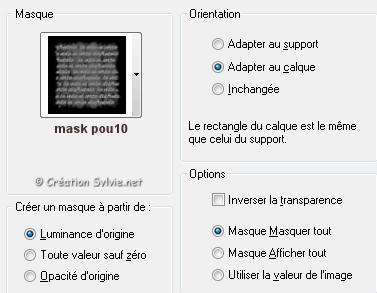
Calques - Fusionner - Fusionner le groupe
Étape 5
Calques - Nouveau calque raster
Outil Pinceau
Repérer le pinceau otoño.PspBrush
Taille à 195
Palette Styles et Textures
Nouvelle couleur Premier plan = #cb5c0b
Appliquer le pinceau dans le bas du tag, à droite

Calques - Dupliquer
Image - Miroir
Calques - Fusionner - Fusionner avec le calque de dessous
Calques - Dupliquer
Image - Renverser
Calques - Fusionner - Fusionner avec le calque de dessous
Votre tag ressemblera à ceci :

Étape 6.
Palette Styles et Textures
Ouvrir la fenêtre de configuration de la couleur Premier plan
Onglet Dégradé
Repérer le dégradé Autumn
Style Halo - Répétitions à 0 - Inverser coché
Lier le Centre et la Source coché
Horizontal et Vertical à 50
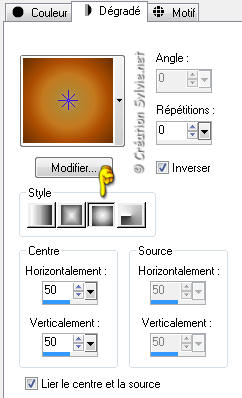
Étape 7.
Palette des calques
Rendre visible à nouveau le calque Circulo et l'activer
Sélections - Sélectionner tout
Sélections - Flottante
Outil Pot de peinture
Appliquer le dégradé dans la sélection
Sélections - Désélectionner tout
Effets - Effets 3D - Ombre de portée
5 ~ 5 ~ 65 ~ 10.00, couleur #3e1b00
Étape 8.
Ouvrir le tube
Mtm_Lady_ 185-Phelan- change-19 jan 2007 (femme)
Image - Miroir
Édition - Copier
Retourner à votre tag
Édition - Coller comme nouveau calque
Image - Redimensionner
Décochez Redimensionner tous les calques
Redimensionner à 90%
Placer à gauche

Presser la touche Shift + la lettre G pour faire apparaître la
fenêtre Correction Gamma
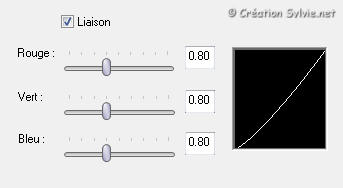
Effets - Effets 3D - Ombre de portée
5 ~ 5 ~ 65 ~ 10.00, couleur #3e1b00
Étape 9.
Palette
des calques
Rendre visible à nouveau le calque Hoja #1 et l'activer
Sélections - Sélectionner tout
Sélections - Flottante
Sélections - Statique
Calques - Nouveau calque raster
Outil Pot de peinture
Appliquer le dégradé dans la sélection
Sélections - Désélectionner tout
Calques - Fusionner - Fusionner avec le calque de dessous
Presser la touche Shift + la lettre G pour faire apparaître la
fenêtre Correction Gamma
Même configuration que l'étape 8
Effets - Effets 3D - Ombre de portée
3 ~ 3 ~ 65 ~ 5.00, couleur #3e1b00
Réglage - Netteté - Netteté
Étape 10.
Palette des calques
Rendre visible à nouveau le calque Hoja #2 et l'activer
Sélections - Sélectionner tout
Sélections - Flottante
Sélections - Statique
Calques - Nouveau calque raster
Outil Pot de peinture
Appliquer le dégradé dans la sélection
Sélections - Désélectionner tout
Calques - Fusionner - Fusionner avec le calque de dessous
Presser la touche Shift + la lettre G pour faire apparaître la
fenêtre Correction Gamma
Même configuration que l'étape 8
Effets - Effets 3D - Ombre de portée
3 ~ 3 ~ 65 ~ 5.00, couleur #3e1b00
Réglage - Netteté - Netteté
Étape 11.
Palette des calques
Rendre visible à nouveau le calque Hoja #3 et l'activer
Sélections - Sélectionner tout
Sélections - Flottante
Sélections - Statique
Calques - Nouveau calque raster
Outil Pot de peinture
Appliquer le dégradé dans la sélection
Sélections - Désélectionner tout
Calques - Fusionner - Fusionner avec le calque de dessous
Presser la touche Shift + la lettre G pour faire apparaître la
fenêtre Correction Gamma
Même configuration que l'étape 8
Effets - Effets 3D - Ombre de portée
3 ~ 3 ~ 65 ~ 5.00, couleur #3e1b00
Réglage - Netteté - Netteté
Étape 12.
Palette Styles et Textures
Couleur Arrière-plan = #753501
Étape 13.
Palette des calques
Rendre visible à nouveau le calque Cuadro #1 et l'activer
Sélections - Sélectionner tout
Sélections - Flottante
Sélections - Statique
Calques - Nouveau calque raster
Outil Pot de peinture
Avec le bouton droit de la souris
appliquer la couleur Arrière-plan
Sélections - Désélectionner tout
Calques - Fusionner - Fusionner avec le calque de dessous
Effets - Effets 3D - Ombre de portée
3 ~ 3 ~ 65 ~ 5.00, couleur #3e1b00
Étape 14.
Palette des calques
Rendre visible à nouveau le calque Cuadro #2 et l'activer
Sélections - Sélectionner tout
Sélections - Flottante
Sélections - Statique
Ouvrir l'image _Autumn_Moments___Part_1__by_YwhY[1]
Édition - Copier
Retourner à votre tag
Édition - Coller dans la sélection
Sélections - Désélectionner tout
Calques - Fusionner - Fusionner avec le calque de dessous
Étape 15.
Ouvrir le tube
amarillo y naranjas flores
Édition - Copier
Retourner à votre tag
Édition - Coller comme nouveau calque
Image - Redimensionner
Décochez Redimensionner tous les calques
Redimensionner à 80%
Placer à droite

Presser la touche Shift + la lettre G pour faire apparaître la
fenêtre Correction Gamma
Changer la configuration à 0.60 partout
Réglage - Netteté - Netteté
Répéter la correction Gamma avec la même configuration
Effets - Effets 3D - Ombre de portée
5 ~ 5 ~ 65 ~ 10.00, couleur #3e1b00
Étape 16.
Outil Texte
Repérer la police Kunstler Script
Taille de votre choix
Épaisseur du trait à 1.0
Mode Vectoriel
Palette Styles et Textures
Cliquez sur les petites flèches pour inverser les couleurs
Le dégradé Autumn doit se retrouver en Arrière-plan
Nouvelle couleur Premier plan = #9c4b08
Ouvrir le fenêtre de configuration du dégradé
Style Linéaire - Angle à 45 - Répétitions à 1 - Inverser décoché
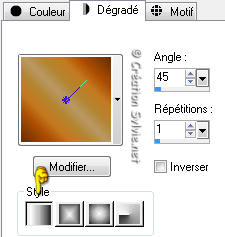
Écrire le texte de votre choix
Placer dans le bas du tag, à gauche
(Voir Résultat final)
Calques - Convertir en calque raster
Effets - Effets 3D - Ombre de portée
1 ~ 1 ~ 65 ~ 0.00, couleur #3e1b00
Réglage - Netteté - Netteté
Étape 17.
Ajouter votre signature
Calques - Fusionner - Fusionner les calques visibles
Voilà ! Votre tag est terminé.
Il ne vous reste plus qu'à le redimensionner si nécessaire
et à
l'enregistrer
en format JPG, compression à 25
J'espère que vous avez aimé faire ce tutoriel. :)
Il est interdit de copier ou de distribuer
cette traduction sans mon autorisation
|